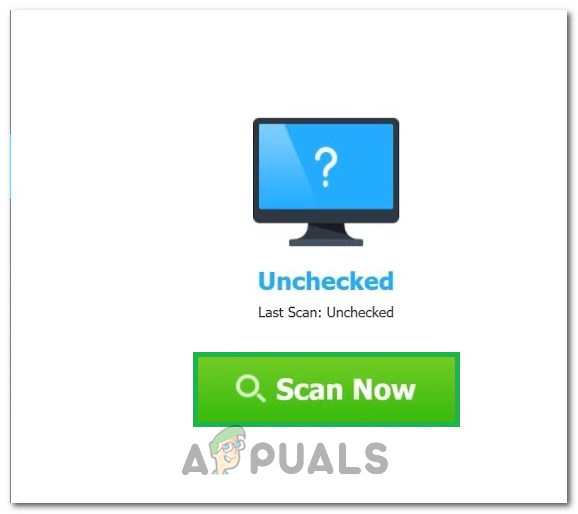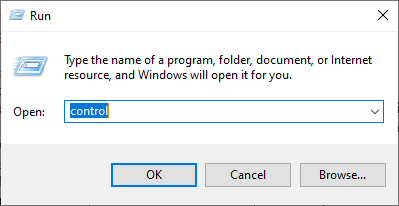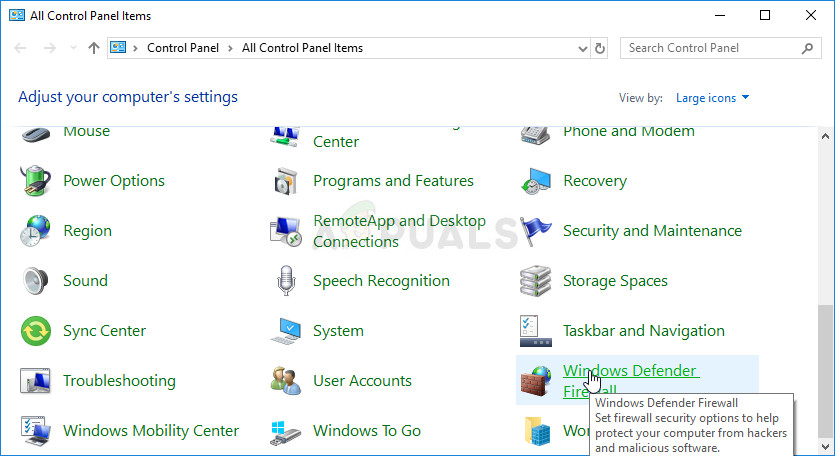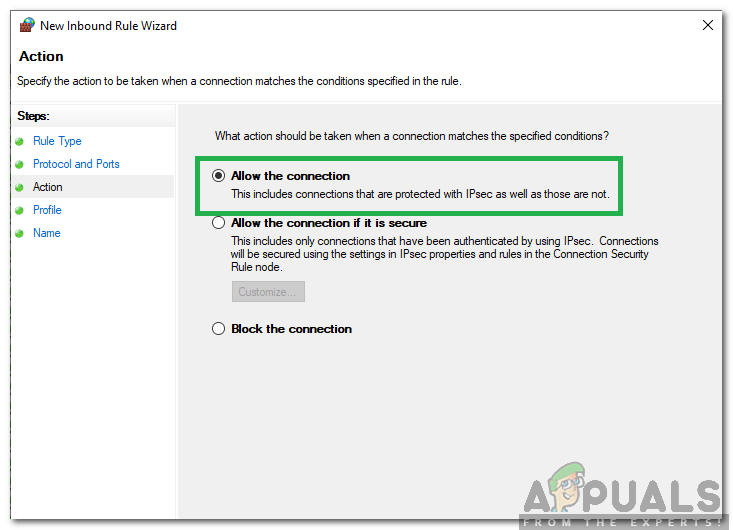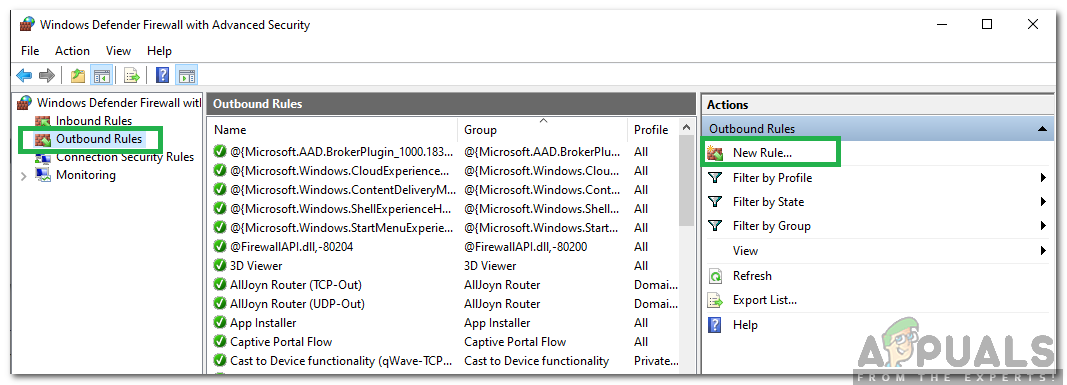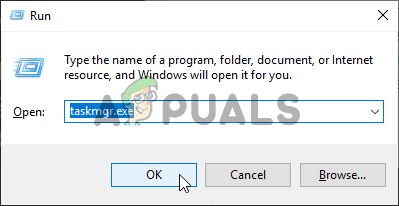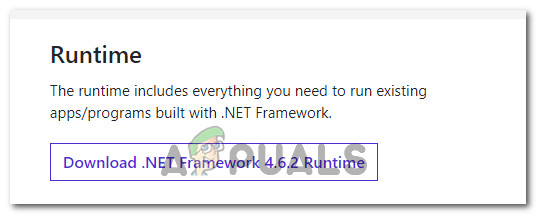ஏற்றுதல் திரையில் PUBG (PLAYERUNKNOWN’S BATTLEGROUNDS) சிக்கியுள்ளதாக ஏராளமான தகவல்கள் வந்துள்ளன. இந்த சிக்கல் மிகவும் பரவலாக உள்ளது, இது நிறுவனத்தின் அதிகாரப்பூர்வ ட்விட்டரால் அதிகாரப்பூர்வமாக ஒப்புக் கொள்ளப்பட்டது மற்றும் ஒரு பணித்திறன் வெளியிடப்பட்டது.

இந்த பிழை ஏற்படுவதற்கான காரணம் தெரியவில்லை ஆனால் AMD கிராபிக்ஸ் கொண்ட கணினிகளில் அடிக்கடி நிகழ்கிறது. மோசமான வன்பொருள் பொருந்தக்கூடிய தன்மை, தெளிவுத்திறன் சிக்கல்கள், பேட்லீ கிளையன்ட், ஜியிபோர்ஸ் அனுபவம் போன்றவற்றிலிருந்து காரணங்கள் உள்ளன. மேலே உள்ள எளிதானவை மற்றும் கீழே உள்ள கடினமானவற்றிலிருந்து தொடங்கும் பணித்தொகுப்புகளை நாங்கள் பட்டியலிட்டுள்ளோம். பாருங்கள்.
தீர்வு 1: விளையாட்டு புதுப்பிக்கப்பட்டதை உறுதி செய்தல்
இது உத்தியோகபூர்வ ஒப்புதலுடன் அறியப்பட்ட பிரச்சினை என்பதால், டெவலப்பர்கள் இந்த சிக்கலை சரிசெய்ய புதுப்பிப்புகளை வெளியிடத் தொடங்கினர். உங்களிடம் இருப்பதை உறுதிப்படுத்திக் கொள்ளுங்கள் சமீபத்திய விண்டோஸ் புதுப்பிப்புகள் நிறுவப்பட்டுள்ளன அத்துடன் PUBG இன் சமீபத்திய பதிப்பு .
நீங்கள் ஒரு புதுப்பிப்பைச் செய்தால், உங்கள் கணினியை மறுதொடக்கம் செய்வதை உறுதிசெய்து, தொடர்வதற்கு முன் உங்களிடம் நிலையான இணைய இணைப்பு இருக்கிறதா என்று சரிபார்க்கவும்.
தீர்வு 2: GameUserSettings.ini ஐ நீக்குகிறது
ஏற்றுதல் திரையில் விளையாட்டு சிக்கிக்கொள்வதற்கான ஒரு தீர்வை PUBG அதிகாரப்பூர்வமாகத் தெரிவித்தது. தொழில்நுட்ப அதிகாரிகளின் கூற்றுப்படி, உங்கள் கணினியில் இருக்கும் விளையாட்டு பயனர் அமைப்புகளை நீக்க வேண்டும். இந்த விளையாட்டு பயனர் அமைப்புகளில் தீர்மானம் மற்றும் பிற உள்ளூர் அமைப்புகள் போன்ற உங்கள் விளையாட்டுக்கு எதிராக சேமிக்கப்படும் அனைத்து உள்ளமைவுகளும் உள்ளன. அதை நீக்குவது சிக்கலை தீர்க்கும் என்று தெரிகிறது.
- நெருக்கமான இயங்கும் பயன்பாடுகள் மற்றும் விளையாட்டுகள். இப்போது பின்வரும் கோப்பகத்திற்கு செல்லவும்:
சி: ers பயனர்கள் {பயனர் ஐடி ஆப் டேட்டா உள்ளூர் TslGame சேமிக்கப்பட்டது கட்டமைப்பு WindowsNoEditor இங்கே {UserID the உருப்படி பயனர் ஐடிக்கு ஒத்திருக்கிறது, இது நீங்கள் ஒவ்வொருவருக்கும் தனித்துவமானது. முகவரிக்குச் சென்று உங்கள் சுயவிவரத்தைத் தேர்ந்தெடுப்பதன் மூலம் ஐடியை எளிதாகக் காணலாம்.
- இப்போது அழி கோப்பு ' கேம் யூசர் செட்டிங்ஸ். இது ”உங்கள் கணினியை மறுதொடக்கம் செய்யுங்கள்.
- உங்கள் நீராவி கிளையண்டைத் திறந்து “ நூலகம் ” மேலே உள்ளது. இங்கே நீங்கள் நிறுவிய அனைத்து விளையாட்டுகளும் பட்டியலிடப்படும்.
- PUBG இல் வலது கிளிக் செய்து தேர்ந்தெடுக்கவும் பண்புகள் .
- பண்புகளில் ஒருமுறை, உலாவவும் உள்ளூர் கோப்புகள் தாவல் மற்றும் சொல்லும் விருப்பத்தை சொடுக்கவும் விளையாட்டு கோப்புகளின் ஒருமைப்பாட்டை சரிபார்க்கவும் . நீராவி அதன் முக்கிய மேனிஃபெஸ்டுக்கு ஏற்ப இருக்கும் எல்லா கோப்புகளையும் சரிபார்க்கத் தொடங்கும். ஏதேனும் கோப்பு இல்லை / சிதைந்திருந்தால், அது மீண்டும் அந்த கோப்புகளை பதிவிறக்கம் செய்து அதற்கேற்ப மாற்றும்.

- இப்போது உங்களிடம் செல்லவும் அமைப்புகள் திரையின் கீழ் இடது மூலையில் இருக்கும் நீராவி என்பதைக் கிளிக் செய்த பிறகு அமைப்புகள் விருப்பத்தை அழுத்துவதன் மூலம். அமைப்புகளில் ஒருமுறை, திறக்க பதிவிறக்கங்கள் தாவல் இடைமுகத்தின் இடது பக்கத்தில் உள்ளது.
- இங்கே எழுதப்பட்ட ஒரு பெட்டியைக் காண்பீர்கள் “ நீராவி நூலக கோப்புறைகள் ”. அதைக் கிளிக் செய்க

- உங்கள் நீராவி உள்ளடக்க தகவல்கள் அனைத்தும் பட்டியலிடப்படும். அதில் வலது கிளிக் செய்து “ நூலக கோப்புகளை சரிசெய்யவும் ”.

- நீராவியை மறுதொடக்கம் செய்து, ஏற்றுதல் திரையில் சிக்காமல் PUBG ஐ இயக்க முடியுமா என்று சோதிக்கவும்.
தீர்வு 3: சோதனை அம்சங்களை முடக்குதல் என்விடியா ஜியிபோர்ஸ் அனுபவம்
ஜியிபோர்ஸ் என்பது என்விடியாவால் வடிவமைக்கப்பட்டு விற்பனை செய்யப்படும் கிராபிக்ஸ் செயலாக்க அலகுகளின் (ஜி.பீ.யூ) ஒரு பிராண்ட் ஆகும். அவை எந்திரத்திலும் செயல்திறனை வழங்குவதற்காக உருவாக்கப்பட்ட உயர்நிலை அலகுகளைக் கொண்டுள்ளன. ஜியிபோர்ஸ் அனுபவம் என்ற பெயரில் ஒரு பயன்பாடு உள்ளது, இது விளையாட்டுகளை மேம்படுத்தவும், பதிவுகளை எடுக்கவும், தேவையான போதெல்லாம் இயக்கிகளைப் புதுப்பிக்கவும் உதவுகிறது.
ஜியிபோர்ஸ் அனுபவ பயன்பாட்டில் உங்கள் கணினியில் சோதனை அம்சங்களை இயக்கும் ஒரு விருப்பம் உள்ளது. சோதனை அம்சங்கள் என்பது முழு கட்டமைப்பிலும் நிரந்தரமாக செயல்படுத்தப்படாத அம்சங்கள் மற்றும் சோதனை நோக்கங்களுக்காக மட்டுமே உள்ளன.
- உங்கள் ஜியிபோர்ஸ் அனுபவ பயன்பாட்டைத் திறந்து, ‘ கியர்கள் ' ஐகான் திரையின் மேல் இருப்பதால் அமைப்புகள் வெளியே வரலாம்.

- அமைப்புகள் இங்கே வந்ததும், தேர்வுநீக்கு பெட்டியில் ' சோதனை அம்சங்களை இயக்கு. ஜியிபோர்ஸ் அனுபவ புதுப்பிப்பு தேவைப்படலாம் ”. தேர்வுசெய்யப்படாததும், மாற்றங்களைச் சேமித்து வெளியேறவும். உங்கள் கணினியை மறுதொடக்கம் செய்து விளையாட்டை மீண்டும் தொடங்க முயற்சிக்கவும்.
தீர்வு 4: SSD க்கு மாறுதல்
சாலிட் ஸ்டேட் டிரைவ்கள் (எஸ்.எஸ்.டி) என்பது ஒரு வகை சேமிப்பக சாதனமாகும், இது நிலையான ஹார்டு டிரைவ்களுடன் ஒப்பிடும்போது குறைந்த அணுகல் மற்றும் எழுதும் நேரத்தைக் கொண்டுள்ளது. இந்த SSD கள் கேம்களை ஏற்றுவது, விண்டோஸ் துவக்குவது அல்லது தேவைப்படும்போது எந்தவொரு நிரலுக்கும் கோப்புகளைப் பிரித்தெடுப்பதில் ஒரு ராக்கெட் ஆகும். 
நவீன ஹார்டு டிரைவ்கள் குறைவாக இல்லை என்றாலும், விளையாட்டை ஒரு இடத்திற்கு நகர்த்தினால் சிக்கிக்கொண்ட ஏற்றுதல் திரை சிக்கல் தீர்க்கப்படும் எஸ்.எஸ்.டி. . ஒரு SSD க்கு நகர்த்தப்பட்டது, அதாவது அது புதிதாக அங்கு நிறுவப்பட்டுள்ளது அல்லது நீராவியால் வரையறுக்கப்பட்ட முறைகளைப் பயன்படுத்தி நகர்த்தப்படுகிறது.
விளையாட்டை ஒரு எஸ்.எஸ்.டி.க்கு நகர்த்தி, உங்கள் கணினியில் குறைந்தபட்ச அளவு ரேம் இருப்பதை உறுதிப்படுத்திக் கொள்ளுங்கள். ஒரு சிறந்த எண் 16 நிகழ்ச்சிகள்.
தீர்வு 5: காட்சித் தீர்மானத்தைக் குறைத்தல்
ஏற்றுதல் திரையைத் தாண்டி PUBG தோல்வியுற்றால், காட்சித் தெளிவுத்திறனில் சிக்கல் இருப்பதாக அர்த்தம் அல்லது ஆதரிக்கப்படாத சில அம்ச விகிதங்கள் உள்ளன. நீங்கள் முயற்சி செய்ய வேண்டும் கீழ் உங்கள் மானிட்டர் அல்லது டிவியின் காட்சி தீர்மானம் மீண்டும் முயற்சிக்கவும்.

இது வேலை செய்யவில்லை என்றால், நீங்கள் விளையாட்டை இயக்க முயற்சி செய்யலாம் சாளரமுள்ள முறையில் இது தந்திரம் செய்கிறதா என்று பாருங்கள். பயன்பாட்டில் வலது கிளிக் செய்து பொருந்தக்கூடிய தாவலுக்கு செல்லவும் இந்த அமைப்புகளை நீங்கள் அணுகலாம்.
தீர்வு 6: வைரஸ் தடுப்பு மென்பொருளை முடக்குதல்
இந்த பிழை ஏற்படக் காரணம், உங்கள் கணினியில் நிறுவப்பட்ட வைரஸ் தடுப்பு மென்பொருளின் குறுக்கீடு. இயங்கும் வெவ்வேறு பயன்பாடுகள் மற்றும் அவை பயன்படுத்தும் வளங்களை கண்காணிப்பதன் மூலம் உங்கள் கணினியைப் பாதுகாக்கும் பல விருப்பங்கள் உள்ளன.
இந்த தீர்வில், நீங்கள் ஆராய வேண்டும் நீங்களே இந்த சேவைகளை வழங்கும் உங்கள் வைரஸ் தடுப்பு அமைப்புகளில் ஏதேனும் அமைப்புகள் உள்ளதா என்று பாருங்கள். மேலும், நீங்கள் வேண்டும் விதிவிலக்காக விளையாட்டு இந்த சிக்கல்கள் அனைத்தும் நடக்காமல் தடுக்க.
நீங்கள் இன்னும் சிக்கலை சரிசெய்ய முடியவில்லை என்றால், நீங்கள் முயற்சி செய்யலாம் உங்கள் வைரஸ் தடுப்பு முடக்குகிறது . முடக்கிய பின் உங்கள் கணினியை மறுதொடக்கம் செய்து, எந்த பிரச்சனையும் இல்லாமல் தளங்களை அணுக முடியுமா என்று பாருங்கள்.
தீர்வு 7: ஓவர்லாக் முடக்குகிறது
உங்கள் வன்பொருளை முதலில் வடிவமைக்கப்பட்டதை விட வேகமான வேகத்தில் ஓடுவது மற்றும் இயக்குவது உண்மையில் ஆபத்தானது மற்றும் உங்கள் செயலியை சேதப்படுத்தும். இந்த தடுமாற்றத்தின் பின்னணியில் இது ஒரு முக்கிய காரணமாக இருக்கலாம். எனவே, உத்தியோகபூர்வ வேக தரத்தை விட அதிக வேகத்தில் உங்கள் CPU ஐ அமைப்பதைத் தவிர்க்கவும். உங்கள் விளையாட்டை சீராக இயக்க விரும்பினால், அதன் செயலிழப்பைத் தவிர்க்க விரும்பினால், CPU கடிகார வேக வீதத்தை அதன் இயல்புநிலை அமைப்புகளுக்கு அமைக்கவும். இது பிழையை சரிசெய்ய உதவும்.
ஓவர் கிளாக்கர்களுக்கு இது ஒரு நல்ல செய்தியாக இருக்கக்கூடாது, ஆனால் ஓவர் க்ளோக்கிங்கில் PUBG நன்றாக இயங்காது என்று பல தகவல்கள் வந்துள்ளன, குறிப்பாக உங்கள் கணினியில் ஒரு CPU கடிகாரம் செயலில் இருந்தால், அதை சிறிது டயல் செய்து சரிபார்க்க பரிந்துரைக்கப்படுகிறது விளையாட்டு சாதாரண கடிகார வேகத்தில் வேலை செய்தால். விளையாட்டு இன்னும் இயங்கவில்லை என்றால், நீங்கள் எப்போதுமே ஓவர்லாக் செல்லலாம், மேலும் ஓவர் க்ளோக்கிங் இந்த சிக்கலின் பின்னால் தூண்டுதலாக இல்லை என்று நாங்கள் முடிவு செய்யலாம்.
தீர்வு 8: இயக்கிகளைப் புதுப்பித்து நிறுவவும்
காலாவதியான அல்லது சிதைந்த நெட்வொர்க் அடாப்டர் டிரைவர் இந்த குறிப்பிட்ட சிக்கலை PUBG மற்றும் கணினியில் நிறுவப்பட்ட பிற மென்பொருள் / கேம்களிலும் ஏற்படுத்தக்கூடும். சரியான பயன்பாடுகளுக்கு பெரும்பாலான பயன்பாடுகளுக்கு அவற்றின் சேவையகங்களுடன் நிலையான இணைய இணைப்பு தேவைப்படுகிறது. எனவே, இந்த கட்டத்தில், டிரைவர் ஈஸி எனப்படும் மென்பொருள் மூலம் நெட்வொர்க் அடாப்டர் டிரைவர்களை தானாகவே புதுப்பிப்போம். இந்த படி கூட அவசியம், ஏனென்றால் காணாமல் போன எந்த டிரைவர்களையும் கண்டுபிடித்து அவற்றை எங்கள் கணினியில் நிறுவ அனுமதிக்கும். அதைச் செய்ய:
- முதலில். பதிவிறக்க Tamil டிரைவர் ஈஸி மென்பொருள் மற்றும் அதை உங்கள் கணினியில் நிறுவ இயங்கக்கூடியதை இயக்கவும்.
- DriverEasy ஐ இயக்கி, தேர்ந்தெடுக்கவும் “இப்போது ஸ்கேன் செய்யுங்கள்” உங்கள் கணினியில் காணாமல் போன, காலாவதியான அல்லது சிதைந்த இயக்கிகளைத் தேட மென்பொருளை அனுமதிக்கும் பொத்தான்.
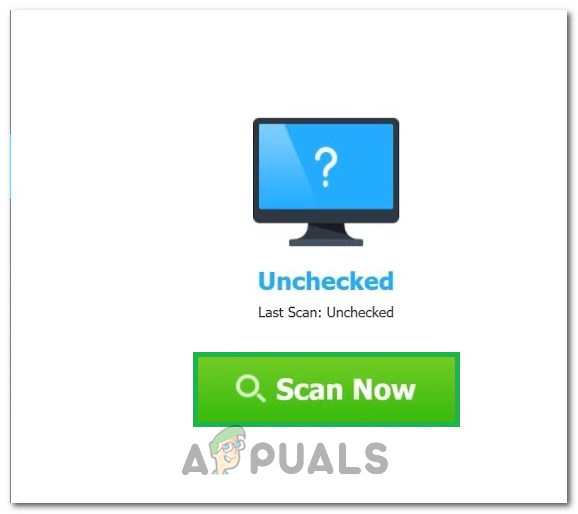
“இப்போது ஸ்கேன்” பொத்தானைக் கிளிக் செய்க
- அடுத்து, கிளிக் செய்யவும் “புதுப்பி” கொடியிடப்பட்ட பிணைய அடாப்டர் இயக்கி அடுத்த பொத்தானை. இது பிணைய இயக்கியின் சரியான பதிப்பை தானாகவே பதிவிறக்கும். அதற்குப் பிறகு, நீங்கள் அதை கைமுறையாக நிறுவலாம் (இலவச பதிப்பைப் பயன்படுத்தி).
- நீங்கள் தேர்ந்தெடுத்தால் அனைத்தையும் புதுப்பிக்கவும் இது உங்கள் கணினியில் காணாமல் போன அல்லது காலாவதியான அனைத்து இயக்கிகளின் பொருத்தமான மற்றும் பொருந்திய பதிப்புகளை தானாகவே பதிவிறக்கி நிறுவும். ஆனால் இதற்கு ஒரு ப்ரோ பதிப்பு தேவை. எல்லா புதுப்பிப்பு விருப்பத்தையும் தேர்ந்தெடுத்ததும் மேம்படுத்தல் குறித்து உங்களுக்கு அறிவிக்கப்படும்.
- இதற்குப் பிறகு, ஸ்கேன் மீண்டும் இயக்குவதன் மூலம் நீங்கள் எல்லா இயக்கிகளையும் நிறுவியுள்ளீர்கள் என்பதை உறுதிசெய்து, இந்த சிக்கல் இன்னும் நீடிக்கிறதா என்று சோதிக்கவும்.
தீர்வு 9: ஃபயர்வால் விதிவிலக்கு சேர்க்கவும்
வினோட்வ்ஸ் ஃபயர்வாலால் விளையாட்டு தடுக்கப்படலாம், இதன் காரணமாக PUBG சேவையகங்களுடன் பாதுகாப்பான இணைப்பை சரியாக நிறுவ முடியவில்லை. எனவே, இந்த கட்டத்தில், இந்த சிக்கலை சரிசெய்ய எங்கள் கணினியில் ஃபயர்வால் விதிவிலக்கு சேர்ப்போம். அதற்காக, ஃபயர்வாலில் உள்வரும் மற்றும் வெளிச்செல்லும் விதிகளை உருவாக்குவோம்.
- PUBG இன் சரியான நிறுவல் இருப்பிடத்தை நாங்கள் அடையாளம் காண வேண்டும், அதற்காக, உங்கள் கணினியில் நீராவியைத் துவக்கி, அதைக் கிளிக் செய்க “நூலகம்” விருப்பம்.

நீராவி நூலகம்
- நிறுவப்பட்ட கேம்களின் பட்டியலில், PUBG இல் வலது கிளிக் செய்து, பின்னர் கிளிக் செய்யவும் “பண்புகள்” விருப்பம்.
- உள்ளூர் கோப்புகள் தாவலைத் திறந்து, உள்ளூர் கோப்புகளை உலாவு என்பதைத் தேர்ந்தெடுக்கவும். அதைக் கிளிக் செய்தால், உங்கள் கோப்பு எக்ஸ்ப்ளோரரில் உள்ள விளையாட்டு கோப்புறையில் உங்களை திருப்பிவிடும்.
- இங்கே தேர்ந்தெடுக்கவும் டிஸிகேம் > பைனரிகள் > வின் 64.
- ஒரு கோப்பகம் உங்கள் திரையில் பாப் அப் செய்யும், கோப்பு எக்ஸ்ப்ளோரரின் மேலே உள்ள அதன் இணைப்பைக் கிளிக் செய்து எதிர்கால பயன்பாட்டிற்கு இதை நகலெடுக்கவும்.
- PUBG க்கான உள்ளூர் கோப்பு கோப்பகத்தை நாங்கள் அறிந்திருப்பதால் இப்போது விண்டோஸ் ஃபயர்வாலில் ஒரு புதிய உள்வரும் விதியை அமைக்க வேண்டும்.
- அச்சகம் “விண்டோஸ்” + “ஆர்” உங்கள் கணினியில் தட்டச்சு செய்து தட்டச்சு செய்க 'கண்ட்ரோல் பேனல்' அழுத்தவும் “உள்ளிடுக” அதை தொடங்க.
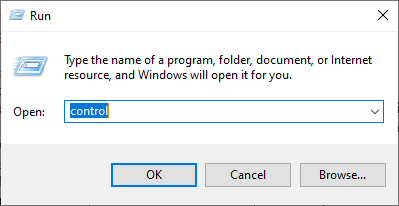
கிளாசிக் கண்ட்ரோல் பேனல் இடைமுகத்தை அணுகும்
- கண்ட்ரோல் பேனலில், என்பதைக் கிளிக் செய்க “காண்க:” விருப்பத்தைத் தேர்ந்தெடுத்து “பெரிய சின்னங்கள்” பொத்தானை.
- என்பதைக் கிளிக் செய்க “விண்டோஸ் டிஃபென்டர் ஃபயர்வால்” விருப்பத்தை பின்னர் கிளிக் செய்யவும் 'மேம்பட்ட அமைப்புகள்' விருப்பம்.
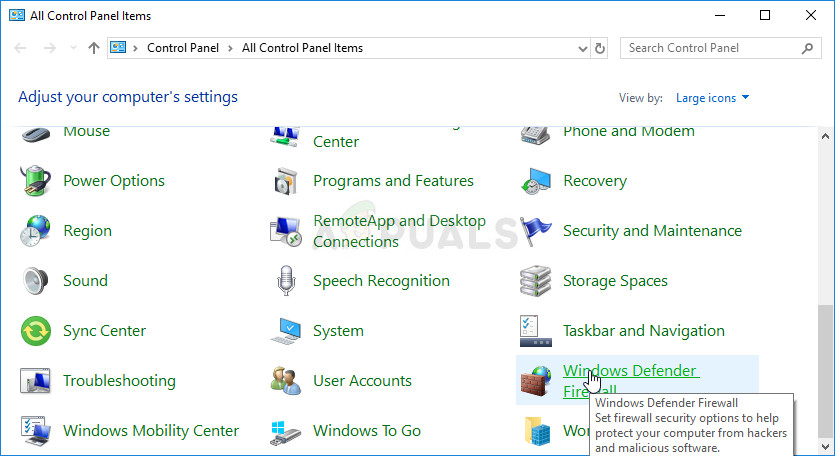
கண்ட்ரோல் பேனலில் விண்டோஸ் டிஃபென்டர் ஃபயர்வால்
- சாளரத்தின் இடது பக்கத்தில் இருந்து “உள்வரும் விதிகள்” விருப்பத்தைத் தேர்ந்தெடுத்து, என்பதைக் கிளிக் செய்க “புதிய விதி” வலது பக்கத்தில் விருப்பம்.
- இந்த சாளரத்தில், நீங்கள் தேர்ந்தெடுக்க வேண்டும் “திட்டம்” இயல்புநிலையாக தேர்வு செய்யப்படாவிட்டால் விருப்பம் அடுத்து என்பதைக் கிளிக் செய்க.
- என்ற விருப்பத்தைத் தேர்ந்தெடுக்கவும் “இந்த நிரல் பாதை” கீழேயுள்ள வெற்று பெட்டியில் நீங்கள் நகலெடுத்த கோப்பகத்தின் இணைப்பை ஒட்டவும் 'அடுத்தது'.
- அடுத்த சாளரத்தில், “ இணைப்பை அனுமதிக்கவும் ”விருப்பம் தேர்ந்தெடுக்கப்பட்டு கிளிக் செய்யவும் 'அடுத்தது'.
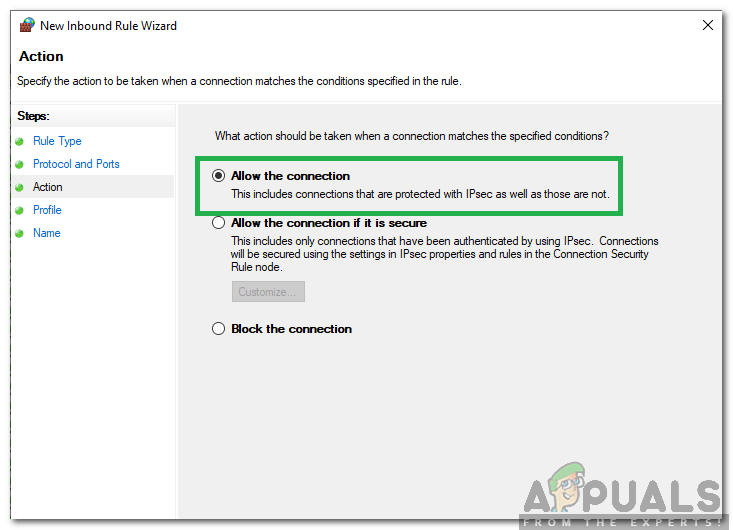
“இணைப்பை அனுமதி” விருப்பத்தைத் தேர்ந்தெடுக்கவும்
- அடுத்த சாளரத்துடன் தொடரவும் “ இந்த விதி எப்போது பொருந்தும்? ”. மீண்டும், அடுத்து என்பதைக் கிளிக் செய்க.
- இந்த விதிக்கு எந்த பெயரையும் உள்ளிட்டு இறுதியாக பினிஷ் என்பதை அழுத்தவும். இது புதிய உள்வரும் விதியை உருவாக்கும் செயல்முறையை முடிவுக்குக் கொண்டுவரும்.
- உள்வரும் விதியுடன் முடிந்ததும் இப்போது உங்கள் விளையாட்டு கோப்பிற்கு புதிய வெளிச்செல்லும் விதியை உருவாக்க வேண்டும்.
- இல் உள்ள அதே நடைமுறையைப் பின்பற்றுகிறது உள்வரும் விதி கண்ட்ரோல் பேனலில் இருந்து விண்டோஸ் டிஃபென்டர் ஃபயர்வாலை மீண்டும் திறக்கவும். முதலில், கிளிக் செய்க வெளிச்செல்லும் விதிகள் இடது பலகத்தில் மற்றும் வலது பலகத்தில் புதிய விதியைத் தேர்ந்தெடுக்கவும்.
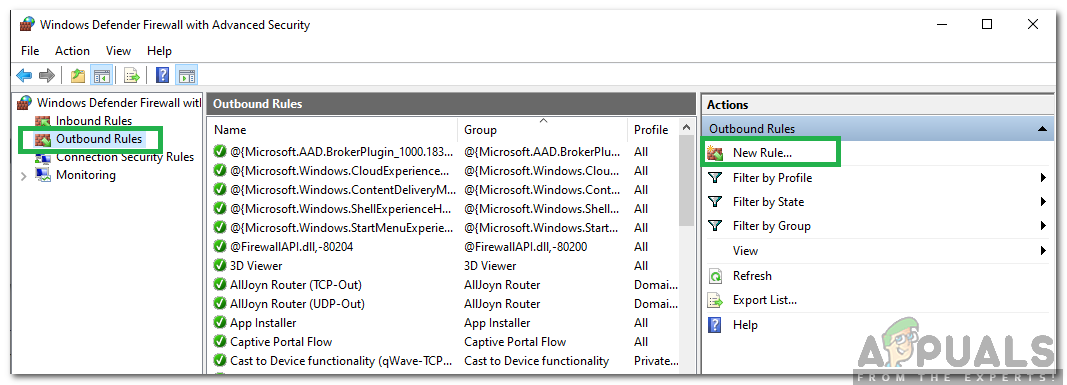
“வெளிச்செல்லும் விதி” என்பதைக் கிளிக் செய்து “புதிய விதி” என்பதைத் தேர்ந்தெடுக்கவும்
- முன்னிருப்பாக நிரலைத் தேர்ந்தெடுக்கவில்லை எனில் நிரலைத் தேர்ந்தெடுத்து அடுத்து என்பதைக் கிளிக் செய்க.
- என்ற விருப்பத்தைத் தேர்ந்தெடுக்கவும் “இந்த நிரல் பாதை” கீழே உள்ள வெற்று பெட்டியில் PUBG கோப்பு கோப்பகத்தின் இணைப்பை ஒட்டவும், அடுத்து என்பதைக் கிளிக் செய்யவும்.
- அடுத்த சாளரத்தில் விடுப்பு “இணைப்பை அனுமதி” தேர்ந்தெடுத்து கிளிக் செய்யவும் 'அடுத்தது'.
- அடுத்த சாளரத்துடன் தொடரவும் “ இந்த விதி எப்போது பொருந்தும்? ”. மீண்டும், அடுத்து என்பதைக் கிளிக் செய்க.
- புதிய வெளிச்செல்லும் விதிக்கு இங்கே ஒரு குறிப்பிட்ட பெயரை உள்ளிட்டு, இறுதியாக முடிக்கவும்.
- கடைசியாக, உங்கள் கணினியில் உள்ள அனைத்து தாவல்களையும் மூடிவிட்டு உங்கள் கணினியை மறுதொடக்கம் செய்யுங்கள் “PUBG” இப்போது சிக்கல் சரி செய்யப்பட்டுள்ளதா என சரிபார்க்கவும்.
இந்த சிக்கல் உங்கள் கணினியில் சிக்கலை சரிசெய்தால், விளையாட்டு மீண்டும் புதுப்பிக்கப்பட்டால் நீங்கள் அதை மீண்டும் செய்ய வேண்டும், எனவே ஒவ்வொரு புதுப்பித்தலுக்கும் பிறகு, நீங்கள் இந்த செயல்முறையை மீண்டும் செய்து மீண்டும் விதியை உருவாக்குகிறீர்கள் என்பதை உறுதிப்படுத்திக் கொள்ளுங்கள்.
தீர்வு 10: BeServices ஐ நிறுத்துங்கள்
உங்கள் விளையாட்டுக்கான பின்னணி செயல்முறைகளை முறையே நிறுத்தி மறுதொடக்கம் செய்வது இந்த பிழைக்கு ஒரு சிறந்த தீர்வாக இருக்கும். இந்த வழிமுறைகளைப் பின்பற்றுவதன் மூலம் பணி நிர்வாகியிடமிருந்து BES சேவைகளை முடக்கலாம்:
- உங்கள் கணினியில் நீராவியைத் திறந்து, அதைத் திறக்க PUBG ஐத் தேர்ந்தெடுக்கவும்.
- அழுத்தவும் விண்டோஸ் + ஆர் ரன் உரையாடல் பெட்டியைத் திறக்க உங்கள் விசைப்பலகையில் ஒரே நேரத்தில் விசை.
- இங்கே தட்டச்சு செய்க “Taskmgr” வெற்று பெட்டியில் சரி என்பதை அழுத்தவும்.
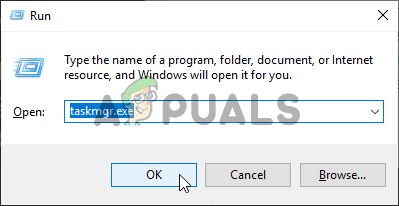
பணி நிர்வாகியை இயக்குகிறது
- மற்றொரு செயல்முறை தாவல் உங்கள் சாளர திரையில் தோன்றும். இங்கே BEServices ஐத் தேடி, இறுதி பணி என்பதைக் கிளிக் செய்க.
- இது தானாகவே உங்கள் விளையாட்டை மூடுவதற்கு வழிவகுக்கும். இல்லையெனில், நீங்கள் அதை கைமுறையாக அணைத்து உங்கள் கணினியை மறுதொடக்கம் செய்யலாம்.
- சிக்கல் நீடிக்கிறதா என்று சோதிக்கவும்.
தீர்வு 11: ஃப்ளஷ் ஐபி கட்டமைப்பு
உங்கள் விளையாட்டில் இந்த பிழை காண்பிக்கப்படுவதால் உங்கள் ஐபி அமைப்புகள் சரியாக உள்ளமைக்கப்படவில்லை. எனவே, இந்த கட்டத்தில், இந்த கட்டமைப்புகளை கட்டளை வரியில் இருந்து பறிப்போம். அதைச் செய்ய, கீழே பட்டியலிடப்பட்டுள்ள படிகளைப் பின்பற்றவும்.
- அச்சகம் “விண்டோஸ்” + “ஆர்” ரன் வரியில் தொடங்க, “cmd” என தட்டச்சு செய்து அழுத்தவும் “ஷிப்ட்” + “Ctrl” + “உள்ளிடுக” நிர்வாக அனுமதிகளை வழங்க.

கட்டளை வரியில் இயங்குகிறது
- இந்த கட்டளைகளை முறையே கட்டளை வரியில் சாளரத்தில் தட்டச்சு செய்து ஒவ்வொரு முறையும் Enter ஐ அழுத்தவும்:
ipconfig / release ipconfig / all ipconfig / flush ipconfig / புதுப்பித்தல் நெட்ஷ் int ip set dns netsh winsock reset
- அனைத்து கட்டளைகளையும் இயக்கவும், பின்னர் கட்டளை வரியில் சாளரத்திலிருந்து வெளியேறவும்.
- இறுதியாக, உங்கள் கணினியை மறுதொடக்கம் செய்து, இப்போது இந்த பிழை தீர்க்கப்பட்டதா என்று சோதிக்கவும்.
தீர்வு 12: பிணையத்தை மாற்று
PUBG இல் ஏற்றுதல் திரையைத் திறப்பதில் தங்கள் பிணைய இணைப்பை மாற்றுவது நன்மை பயக்கும் என்று பல வீரர்கள் பரிந்துரைத்தனர். இந்த பிழையில் நீங்கள் சிக்கிக்கொண்டால், உங்கள் திசைவியைத் துண்டிக்க முயற்சிக்கவும், உங்கள் மொபைலில் இருந்து ஹாட்ஸ்பாட் இணைப்பைப் பயன்படுத்தவும். இது சிலநேரங்களில் ISP உடனான சிக்கல் காரணமாக இருக்கலாம், எனவே பிணையத்தை மாற்றுவதன் மூலமும், அவ்வாறு செய்த பிறகும் சிக்கல் ஏற்படுகிறதா என்பதைச் சரிபார்ப்பதன் மூலமும் இந்த சிக்கலை எளிதில் கண்டறிந்து அழிக்க முடியும்.
தீர்வு 13: .NET கட்டமைப்பை புதுப்பிக்கவும்
மைக்ரோசாப்ட் புதுப்பித்தல். ஏற்றுதல் திரை பிழையை சமாளிக்க நெட் கட்டமைப்பு சில வீரர்களுக்கு உதவியது. இந்த மென்பொருள் வெவ்வேறு நிரலாக்க மொழிகளை உங்கள் கணினியுடன் எளிதாக தொடர்பு கொள்ள அனுமதிக்கிறது. உங்கள் மைக்ரோசாஃப்ட் புதுப்பிக்க. நெட் கட்டமைப்பு பின்வருமாறு தொடர்கிறது:
- மைக்ரோசாஃப்ட் வருகை. நெட் கட்டமைப்பு 6.2 வலைத்தளம் .
- கிளிக் செய்க “ .NET கட்டமைப்பைப் பதிவிறக்குக 4.6.2 இயக்க நேரம் ' பொத்தானை.
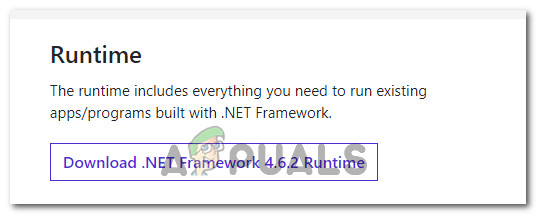
பதிவிறக்க பொத்தானைக் கிளிக் செய்க
- பதிவிறக்கம் செய்யப்பட்ட நிரலை இயக்கவும்.
இன்டர்நெட் எக்ஸ்ப்ளோரர் மற்றும் மைக்ரோசாஃப்ட் எட்ஜில், பக்கத்தின் கீழே உள்ள RUN பொத்தானைக் கிளிக் செய்க.
Google Chrome இல், பக்கத்தின் கீழே உள்ள பதிவிறக்கத்திற்கு அடுத்த மேல் அம்புக்குறியைக் கிளிக் செய்து திற என்பதைத் தேர்ந்தெடுக்கவும். - மென்பொருளை நிறுவவும், நிறுவலை முடிக்க திரையில் உள்ள வழிமுறைகளைப் பின்பற்றவும்
- புதுப்பிப்பு முடிந்ததும் உங்கள் கணினியை மறுதொடக்கம் செய்யுங்கள்.
சிக்கல் இன்னும் நீடிக்கிறதா இல்லையா என்பதை இப்போது சரிபார்க்கவும்.
தீர்வு 14: கணினி விவரக்குறிப்புகளை சரிபார்க்கவும்
உங்கள் கணினியில் PUBG ஐ சரியாக இயக்குவதற்கு உங்கள் கணினியில் போதுமான வன்பொருள் நிறுவப்பட்டிருக்க வேண்டும் என்பது தெளிவாகத் தெரிகிறது. ஆகையால், நீங்கள் PUBG ஐ இயக்குவதற்கான குறைந்தபட்ச வாசல் தேவைகளைப் பார்க்க வேண்டும் மற்றும் விளையாட்டை சரியாக இயக்க வன்பொருள் இருக்கிறதா என்று சோதிக்க வேண்டும். PUBG இன் விரைவான ஏற்றுதல் மற்றும் சீராக இயங்குவதற்கான குறைந்தபட்ச வாசல் அளவுகோல்களில் OS க்கான 8 ஜிபி ரேம் (64-பிட் விண்டோஸ் 7, 8.1, 10) அடங்கும், அதே நேரத்தில் மொபைல் ஃபோனில் 2 ஜிபி ரேம் உள்ளது. இன்டெல் கோர் ஐ 5-4430 / ஏஎம்டி எஃப்எக்ஸ் -6300 செயலி, என்விடியா ஜியிபோர்ஸ் ஜிடிஎக்ஸ் 960 2 ஜிபி / ஏஎம்டி ரேடியான் ஆர் 7 370 2 ஜிபி, டைரக்ட்எக்ஸ் பதிப்பு 11 மற்றும் 30 ஜிபி சேமிப்பு இடம் ஆகியவை கூடுதல் தேவைகளில் அடங்கும்.
தீர்வு 15: ஈதர்நெட் இணைப்பைப் பயன்படுத்தவும்
மேலே உள்ள அனைத்து திருத்தங்களையும் செயல்படுத்த முயற்சித்திருந்தாலும் பிழை இன்னும் நீடித்தால், மதர்போர்டின் லேன் போர்ட்டுக்குள் ஈத்தர்நெட் கேபிளை செருக முயற்சிக்கவும், வயர்லெஸ் இணைப்பிற்கு பதிலாக அதைப் பயன்படுத்தவும், அது PUBG சிக்கலை சரிசெய்கிறதா என்று பார்க்கவும்.
10 நிமிடங்கள் படித்தேன்